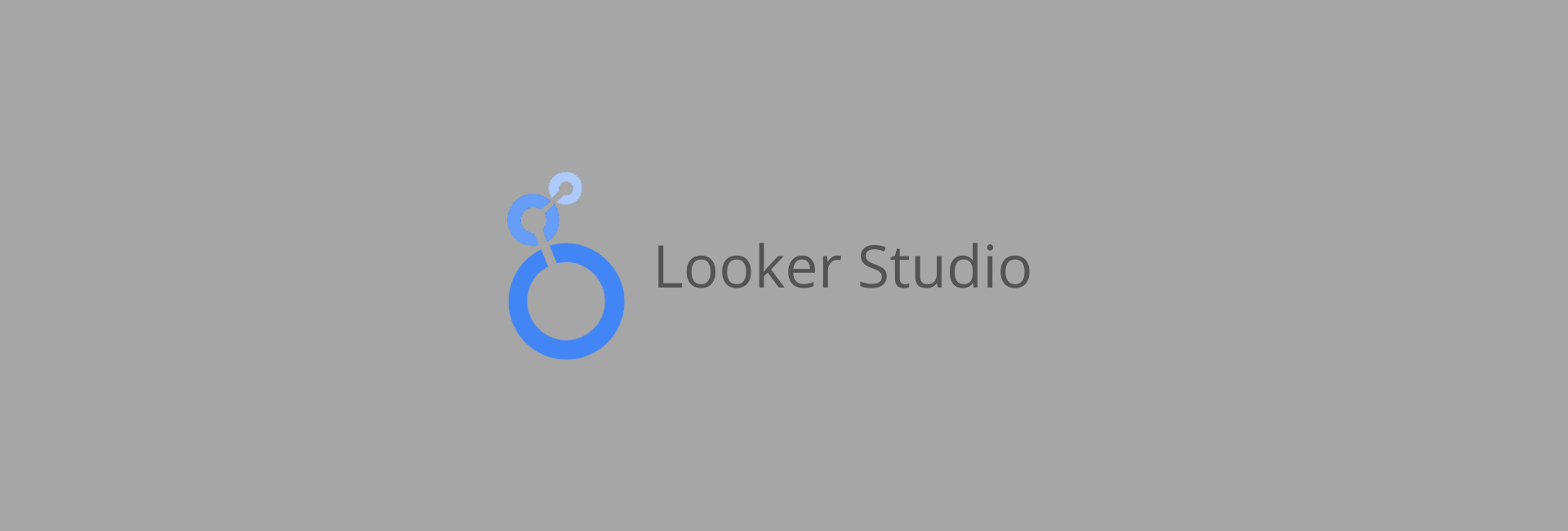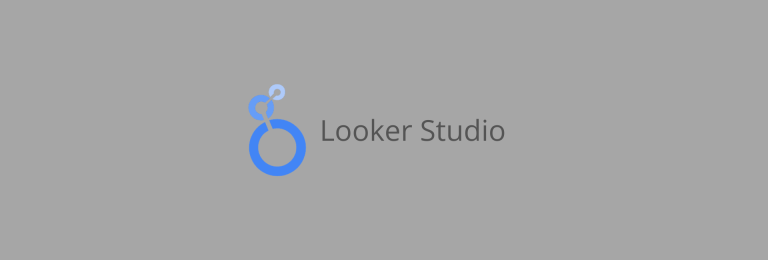Se você quer extrair informações e insights úteis dos seus dados do Google Sheets no Looker Studio, o primeiro passo é conectar essa fonte de dados. Vamos te mostrar de maneira simples, em como é fácil integrar dados do Google Planilhas ao Looker Studio. Até porque, dado parado não faz milagre ou melhor, dados sem análise são como uma receita sem tempero: sem graça e sem sabor!
Agora que acreditamos que você tenha motivos suficiente para usar os seus dados, vamos ao que interessa!
Lembrando que, se você ainda não conhece essa ferramenta, acesse a publicação onde apresentamos o Looker Studio.
Passo a Passo para Integrar Google Sheets ao Looker Studio
- Acesse o Looker Studio.
- Crie um novo ou acesse um relatório.
- Tenha uma planilha no Google Planilhas que esteja formatada corretamente, com cabeçalhos e dados organizados.
- No Looker Studio, clique em Adicionar dados > Clique no conector do Planilhas > “Autorizar” caso seja a primeira vez utilizando a ferramenta.
- Copie o link da sua planilha e cole no Looker Studio.
- Você também pode navegar nas demais opções, como na lista “todos os itens”.
- Selecione a página da planilha que deve ser conectada e clique em Adicionar.

Pronto! Agora os seus dados da planilha estão disponíveis e serão atualizados automaticamente no Looker Studio.
Considerações finais
Finalmente você pode tirar proveito dos seus dados. Crie visualizações com os dados, adicione um cabeçalho ao seu relatório com alguns detalhes, por exemplo, um título, a fonte dos dados, quando atualiza, entre outros.
A partir desse momento todas opções de visualização e filtros estarão disponíveis para uso.
Agora é só cuidar para manter os seus dados atualizados, configurar o tempo que cada atualização deve ocorrer e desenvolver a sua dashboard.
Não esqueça de acessar a categoria sobre Looker Studio aqui no Blog da Octadata para continuar aprendendo.